Utiliser les réseaux Wi-Fi 6E avec les appareils Apple
Le réseau Wi-Fi 6E utilise la bande sans fil de 6 GHz pour permettre des connexions sans fil plus rapides et plus fiables sur les appareils pris en charge. Voici comment obtenir les meilleures performances sans fil lors de l’utilisation du réseau Wi-Fi 6E avec un appareil Apple.
Ce dont vous avez besoin pour utiliser le réseau Wi-Fi 6E
Pour vous connecter à un réseau Wi-Fi 6E, vous avez besoin de l’un des appareils Apple suivants :
MacBook Air commercialisé à partir de 2024
MacBook Pro commercialisé à partir de 2023
iMac commercialisé à partir de 2023
Mac mini commercialisé à partir de 2023
Mac Studio commercialisé à partir de 2023
Mac Pro commercialisé à partir de 2023
iPhone 15 Pro, iPhone 15 Pro Max, tous les modèles iPhone 16 excepté iPhone 16e, ou modèle ultérieure
iPad Pro 11 po (4e génération), iPad Pro 12,9 po (6 génération) ou modèle ultérieur
iPad Air 11 po (M2), iPad Air 13 po (M2) ou modèle ultérieur
iPad mini (A17 Pro) ou modèle ultérieur
Pour créer un réseau Wi-Fi 6E, vous devez disposer d’un routeur ou d’un point d’accès Wi-Fi prenant en charge le réseau Wi-Fi 6E et dont les bandes de 2,4 GHz ou de 5 GHz sont également activées, en utilisant de préférence un seul nom de réseau (SSID) sur toutes les bandes.
À propos des réseaux Wi-Fi 6E dont la compatibilité est limitée
Pour obtenir les meilleures performances avec les appareils Apple, le routeur Wi-Fi qui fournit le réseau doit utiliser un seul nom de réseau sur toutes ses bandes sans fil : la bande de 2,4 GHz , la bande de 5 GHz et la bande de 6 GHz du réseau Wi-Fi 6E.
Si le routeur n’utilise pas le même nom pour toutes les bandes, votre appareil déterminera que le réseau a une compatibilité limitée. Il trouvera ensuite le nom du réseau de 5 GHz correspondant et vous demandera si vous souhaitez vous y connecter pour obtenir une compatibilité plus élevée :
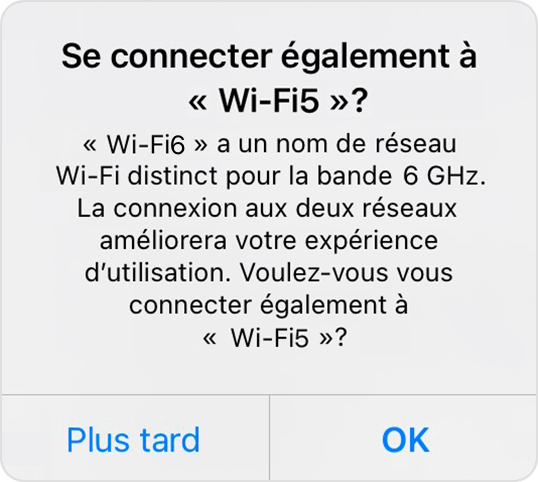
Si vous sélectionnez OK, votre appareil se connectera au réseau de 5 GHz sans bénéficier des avantages du réseau Wi-Fi 6E.
Si vous sélectionnez Pas maintenant, votre appareil continuera d’utiliser le réseau Wi-Fi 6E, mais votre expérience globale relativement à certaines activités réalisées sur le réseau pourrait ne pas être comme prévu.
Si vous administrez le routeur Wi-Fi, vous pouvez utiliser sa page web de configuration ou son app pour modifier le nom de chaque bande afin que toutes les bandes portent le même nom. Votre appareil peut alors rejoindre le réseau Wi-Fi 6E avec une compatibilité totale. Pour en savoir plus sur le nom des réseaux et d’autres réglages, consultez les réglages recommandés pour les routeurs et les points d’accès Wi-Fi.
Comment désactiver le mode Wi-Fi 6E sur votre appareil
En ce qui concerne les réseaux Wi-Fi 6E qui utilisent un seul nom de réseau comme recommandé, si vous éprouvez des difficultés relatives à votre utilisation du réseau, vous pouvez désactiver le mode Wi-Fi 6E lorsque vous êtes connecté à ce réseau. Votre appareil n’utilisera plus la bande de 6 GHz de ce réseau. L’utilisation du réseau Wi-Fi 6E sur d’autres réseaux n’est pas perturbée.
Mac
Dans le menu Apple , sélectionnez Réglages système.
Cliquez sur Wi-Fi, puis sur le bouton Détails à côté du nom du réseau Wi-Fi 6E auquel votre appareil est connecté.
Dans le menu contextuel, à côté du mode Wi-Fi 6E, sélectionnez Non. Cette option s’affiche uniquement lorsque votre appareil pris en charge est connecté à un réseau Wi-Fi 6E.
iPhone, iPad
Ouvrez Réglages, puis touchez Wi-Fi.
Touchez le nom du réseau Wi-Fi 6E auquel votre appareil est connecté.
Touchez Mode Wi-Fi 6E, puis Non. Cette option s’affiche uniquement lorsque votre appareil pris en charge est connecté à un réseau Wi-Fi 6E.
En savoir plus sur les spécifications Wi‑Fi des appareils Apple. La connectivité Wi-Fi 6E est disponible dans les pays qui prennent en charge le Wi-Fi 6E.
Besoin d’aide supplémentaire?
Expliquez-nous la situation et nous vous suggérerons des solutions.
